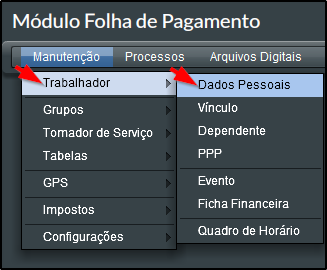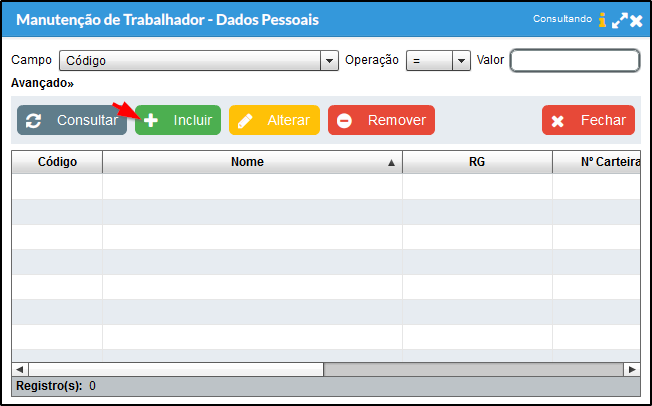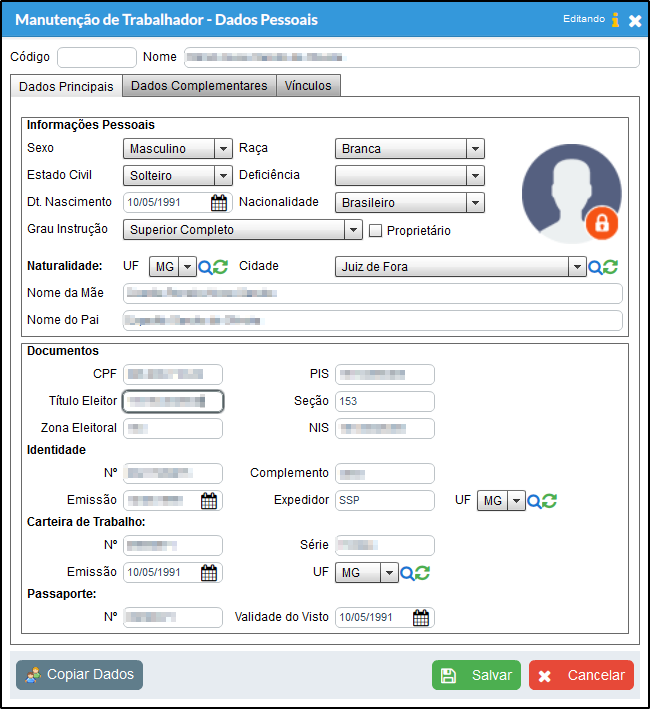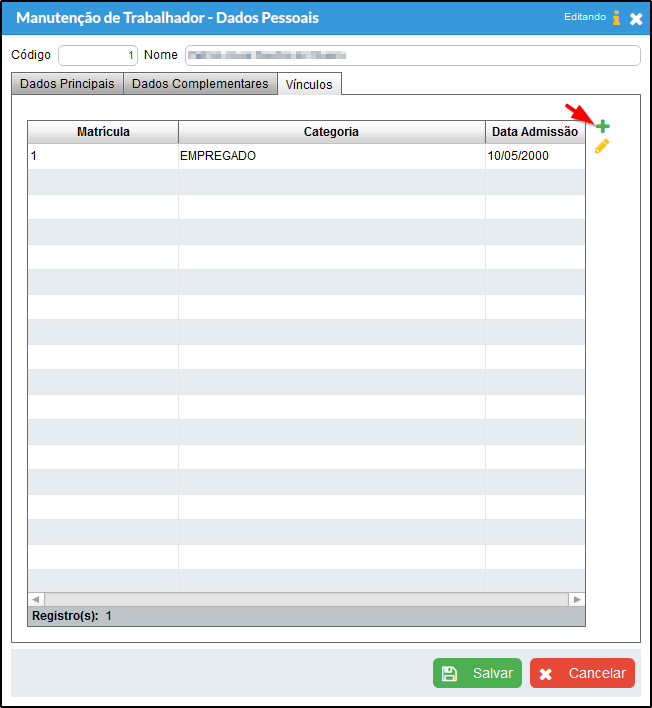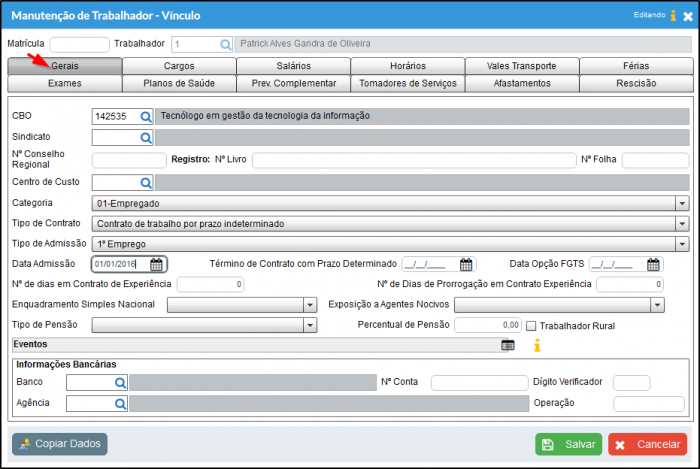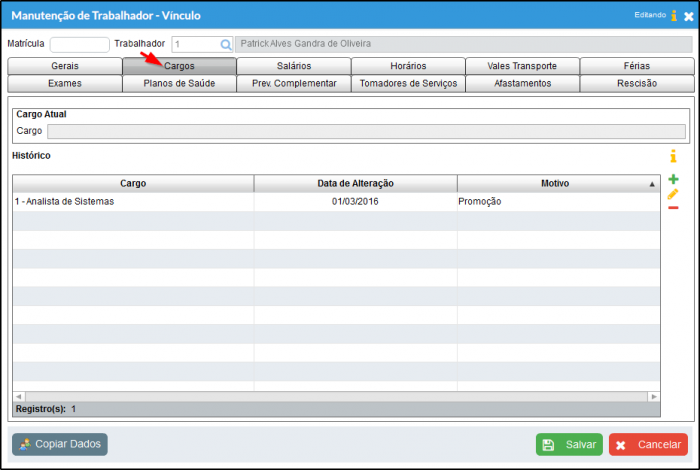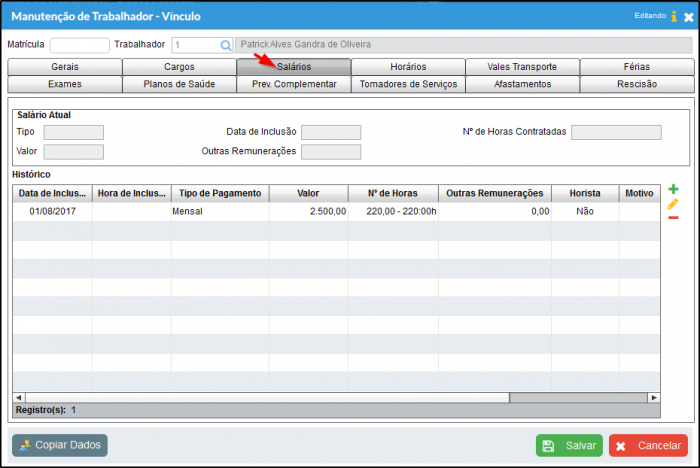Mudanças entre as edições de "Cadastro de Funcionários"
| Linha 27: | Linha 27: | ||
d) Na aba '''"Dados Complementares"''', clique no ícone '''"+"''' para cadastrar um novo Endereço. Repita o mesmo processo para as abas Telefone e E-mail. Você pode inserir no cadastro de um funcionário, mais de um Endereço, Telefone e E-mail. | d) Na aba '''"Dados Complementares"''', clique no ícone '''"+"''' para cadastrar um novo Endereço. Repita o mesmo processo para as abas Telefone e E-mail. Você pode inserir no cadastro de um funcionário, mais de um Endereço, Telefone e E-mail. | ||
| − | [[Arquivo:Mfcfp04.png | + | [[Arquivo:Mfcfp04.png]] |
e) Na aba '''"Vínculos"''', clique no ícone '''"+"''' para cadastrar um novo Vínculo. O Sistema permite que se cadastre mais de um vínculo para o mesmo trabalhador | e) Na aba '''"Vínculos"''', clique no ícone '''"+"''' para cadastrar um novo Vínculo. O Sistema permite que se cadastre mais de um vínculo para o mesmo trabalhador | ||
. | . | ||
| − | [[Arquivo:Mfcfp05.png | + | [[Arquivo:Mfcfp05.png]] |
---- | ---- | ||
Edição das 14h10min de 12 de janeiro de 2018
Índice
Definição
Este ajuda tem por finalidade auxiliar no cadastro de funcionários.
Dados Pessoais
a) Vá até o Módulo Folha de Pagamento, acesse o menu: Manutenção > Trabalhador > Dados Pessoas.
b) Na tela Manutenção de Trabalhador – Dados Pessoais clique em incluir Incluir.
c) Na tela para de cadastro de Trabalhador na aba "Dados Principais" informe os dados do funcionário, lembrando de fornecer a maior quantidade de informação para o melhor desempenho do Sistema.
d) Na aba "Dados Complementares", clique no ícone "+" para cadastrar um novo Endereço. Repita o mesmo processo para as abas Telefone e E-mail. Você pode inserir no cadastro de um funcionário, mais de um Endereço, Telefone e E-mail.
e) Na aba "Vínculos", clique no ícone "+" para cadastrar um novo Vínculo. O Sistema permite que se cadastre mais de um vínculo para o mesmo trabalhador .
Vínculo
a) Clicando no ícone "+" da tela de "Manutenção de Trabalhador – Dados Pessoais" a tela "Manutenção de Trabalhador – Vínculo" é aberta para o preenchimento das informações. Note que nessa tela existem que devem ser preenchidas, Lembrando sempre de preencher a maior quantidade de informações possíveis, vamos começar pela aba Gerais.
b) Preenchida a aba Gerais, vamos preencher agora a aba "Cargos", para incluir um cargo basta clicar no ícone "+".
c) Cadastrado o cargo do funcionário, precisamos cadastrar agora o seu salário na aba "Salários" clique no ícone "+" para incluí-lo.
Funcionamento do Campo Outras Remunerações
- Se as outras remunerações forem incidente ao INSS, será aplicado a alíquota com base no total das duas empresas porem somente abatido em cada empresa o nela cobrado, por exemplo, sendo que se o valor do salário do vínculo na empresa + outras remunerações for maior que o teto do INSS, o valor da base na empresa é abatido do valor que foi pago ao funcionário na outra empresa.
- Se as outras remunerações forem incidente ao IRRF, o sistema irá somar elas na base de cálculo do IRRF.
- Se as outras remunerações forem incidente ao FGTS, o sistema irá somar elas na base de cálculo do imposto e informará elas ao SEFIP.